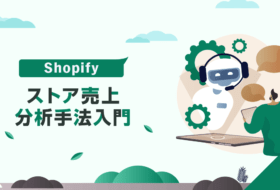Facebookのアルバム機能は、個人で使用するのも便利ですが、企業のビジネスページの中で活用するのもおすすめです。今回は、Facebookの基本的なアルバムの使い方や活用方法をまとめました。
CONTENTS
Facebookアルバム機能の使い方

Facebookにはアルバム機能が付いていて、写真などの画像を自分でまとめることができます。シェアする写真を選択できるので、多くの写真から厳選して公開することもできて便利です。
Facebookアルバムの作成
Facebookは、スマホとパソコンで多少アルバムの作り方が異なります。スマホの場合は、「今何してる?」→「写真/動画」から、追加したい画像等を選択します。
「+アルバム」→「+新しいアルバムを作成」と進み、アルバム名を入力します。まとめる画像の内容がわかるものにしておきましょう。
右上の「保存」をタップして一度アルバムを保存します。ちなみに、一つのアルバムには、1000枚もの写真を追加することが可能です。
シェア(公開)したい場合は、さらに右上の「シェアする」をタップすると、公開する場所や範囲を指定する画面になります。ここで選択して下部にあるシェアするボタンをタップすれば公開されます。
Facebookアルバムの編集
次に、あらかじめ作成された既存アルバムに写真を追加したり、削除する方法を見ていきます。
投稿の際、既存アルバムに写真を追加する場合は、投稿画面の上部にアルバム名が表示されるので、そこで選択すれば自動的に追加されます。
また、単純に写真や動画を追加する場合は、プロフィール→写真→アルバムと進み、追加したいアルバムを選択します。上部に「写真/動画を追加」の文字が出てくるので、タップして画像を選択します。
アルバムに入っている写真を削除するには、該当の写真を表示させ、三点リーダーをタップします。「写真の削除」を選択して削除します。
Facebookアルバムの移動
Facebookアルバム内にある写真を他のアルバムに移動させたい場合は、スマホではなくコンピュータを使う必要があります。プロフィール→写真→アルバムと進み、該当する写真が含まれるアルバムを選択します。
移動させたい写真から、ペンアイコンをクリックします。「他のアルバムに移動」から、移動先のアルバムを選択して「写真の移動」をクリックします。
Facebookアルバムの画像をダウンロード
Facebookアルバム画像のダウンロードは、画像をアップロードした本人のみが可能です。ただし、こちらの操作もスマホアプリではなく、コンピュータからしか行うことができません。※スマホでも、アプリではなくブラウザ経由であれば操作できます。
ブラウザ版の右上にある▼をクリックし、「あなたのFacebook情報」から「個人データをダウンロード」の右にある「見る」をクリックします。
写真と動画にチェックを入れ、右上の「メディアの画質」を高画質にし、「ファイルを作成」ボタンを押します。データ容量が大きいとファイル作成にも時間がかかりますが、できたファイルをダウンロードします。ファイル作成からダウンロードまでは数日間の有効期限があるので注意しましょう。
ダウンロードされたファイルはzip形式になっているので、解凍が必要です。
Facebookアルバムの削除
一度作成したアルバム自体を削除したい場合には、表示させた状態で右上の三点リーダーをタップします。下部に「アルバムを削除」というボタンが表示されるので、タップして削除します。
ここで注意したいのは、Facebookでアルバムを削除すると、アルバムに入っている画像すべてが丸ごと削除されることです。残したい写真がある場合は、アルバムを削除するのではなく、不要な写真を削除するようにしましょう。
Facebookアルバムが開けない・表示されない
作ったはずのアルバムが表示されなかったり開けないということがありますが、Facebook側に障害が発生しているケースも多いです。まずは少し時間をおいてから試してみましょう。
数時間たっても変わらない場合は、Facebookのサポートに問い合わせてみましょう。
Facebookアルバム機能をビジネスに活用する方法

アルバムは、複数の写真が必要となりますが、工夫次第でバリエーションが広がるので、おすすめの投稿方法です。例えば、1枚の画像では伝えにくい順を追った説明や、カテゴリーごとに商品をまとめたカタログなどで活用できます。
また、アルバムに付ける説明欄の内容が、タイムラインやニュースフィードに表示されるので、こちらも効果的に情報を伝えることができます。
さらに、アルバム自体を宣伝することができるので、写真を使った広告としても活用できます。方法は、一度アルバムを使った投稿を行った後、投稿画面の右下の「投稿の広告を出す」をクリックします。詳細を入力して「宣伝」をクリックします。※この操作はコンピュータからのみ可能です。
複数の写真をアップロードして使うアルバムですが、考慮したい点はアップロードの順番です。最後にアップロードした写真が大きく表示されますが、その下に続くほかの画像は古い順になっています。間違ってしまっても、あとから順番は変えることができますが、先に決めてからアップロードする方が簡単です。
Facebookのアルバム機能をうまく使いこなそう!

Facebookを運用している企業であれば、ほとんどが写真や動画を活用していることでしょう。ですが、日々の投稿だけでも精いっぱいで、あまりそのほかのところに手が回らないという担当者も多いようです。せっかくですから、効率よく運用したいのではないでしょうか。
Facebookのアルバムは、今まで投稿した写真や動画を生かすことができる機能なので、定期的に取り入れてください。それでもやはり時間が無いという場合には、運用をプロに任せるのもおすすめです。